เกี่ยวกับภัยคุกคามนี้
Search Encryptเป็นส่วนขยายเบราว์เซอร์ที่น่าสงสัย และ browser hijacker เป็น มันจะระบุคอมพิวเตอร์ของคุณเอง เปลี่ยนการตั้งค่าของเบราว์เซอร์ของคุณ และอาจจะพยายามที่จะนำคุณไปยังเว็บไซต์ผู้สนับสนุน มันเป็นโฆษณาเป็นการส่วนตัวค้นหาปลั๊กอิน ตามที่อ้างถึงไม่ติดตามค้นหาของคุณในทางใดทางหนึ่ง คุณสามารถดาวน์โหลดมันด้วยความเต็มใจ. 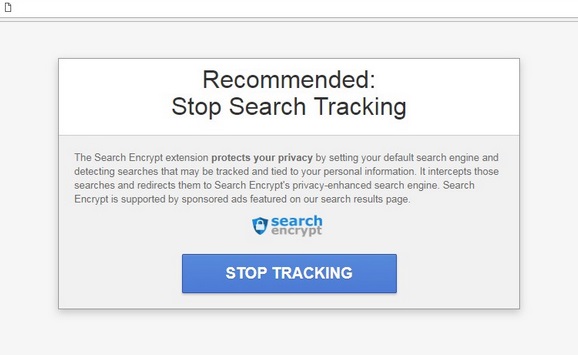
แต่ยัง ดูเหมือนจะสามารถแพร่กระจายผ่านการรวมกลุ่มฟรีแวร์ โปรแกรมที่มาพร้อมกับสิ่งอื่นไม่ผิดปกติ และเนื่องจากกลุ่มเหล่านั้นมีสังเกต ผู้ใช้จำนวนมากท้ายติดตั้งบางสิ่งบางอย่างที่พวกเขาไม่ต้องการ ขณะนี้ไม่ติดเชื้อที่อันตราย ถ้ามันใส่คอมพิวเตอร์ของคุณ โดยไม่มีการยินยอมของคุณ มันควรไม่ได้รับอนุญาตจะยังคงอยู่ เครื่องมือค้นหาที่รักษาการค้นหาส่วนตัวแน่นอนเสียงเช่นนามสกุลมีประโยชน์มีแต่คุณต้องทำตรวจสอบอย่างถูกต้องก่อนที่คุณเลือกการอนุญาตให้ยังคงติดตั้ง จี้จุดมุ่งหมายเพื่อนำผู้ใช้ไปยังเว็บไซต์ผู้สนับสนุนดังนั้นระวังของส่วนขยายนี้ทำในสิ่งเดียวกัน ถ้าคุณเห็นเนื้อหาผู้สนับสนุนในผลการ คลิกที่มัน/เขา
วิธีการที่มันไม่ติดคอมพิวเตอร์ของคุณ
การติดเชื้อถูกฟรีแวร์ เป็นข้อเสนอเพิ่มเติม มันสามารถติดตั้ง โดยผู้ใช้ไม่รู้ และนั่นคือ ทำไมผู้ใช้บางคนจะสับสนเกี่ยวกับวิธีปรากฏ เมื่อคุณติดตั้งโปรแกรม เลือกการตั้งค่าขั้นสูงหรือแบบกำหนดเอง และทุกอย่างที่ถูกเพิ่มจะมองเห็นได้ สินค้ามีประโยชน์มักจะให้คุณ จึง ถูกซ่อน ไว้ ดังนั้นไม่แนะนำให้ติดตั้ง ใส่ใจกับกระบวนการติดตั้ง อ่านทุก และปฏิเสธการเข้าใช้การตั้งค่าเริ่มต้น นอกจากนี้คุณแล้วควรจะดูข้อเสนอ เมื่อพวกเขากลายเป็นมองเห็นได้ในขั้นสูง ยกเลิกเลือกกล่อง ยกเลิกการเลือกกล่องทั้งหมดจะแนะนำ คุณยังสามารถดูจาก Chrome store แต่หลังจากอ่านของความคิดเห็น มีโอกาสน้อยมาก
ทำงานอย่างไร
คุณจะพบการติดเชื้อทันที มันจะเปลี่ยนแปลงการตั้งค่าเบราว์เซอร์ของคุณเพื่อให้หน้าแรกและแท็บใหม่ของคุณจะถูกตั้งเป็น searchencrypt.com สามารถเปลี่ยนเครื่องมือค้นหาเริ่มต้น และการเปลี่ยนแปลงเหล่านี้อาจไม่ยกเว้นว่าคุณลบ Search Encrypt จากคอมพิวเตอร์ เปลี่ยนแปลงเหล่านี้อาจดำเนินการ โดยไม่มีการยินยอมของคุณ ถ้าคุณไม่ได้ติดตั้งมันด้วยความเต็มใจ เนื่องจากมันเป็นโฆษณาเป็นเครื่องมือค้นหาส่วนตัว โดยผู้ใช้สามารถดาวน์โหลดมันเอง ในกรณีที่พวกเขาจะตระหนักถึงการเปลี่ยนแปลง สถานที่ตั้งเป็นหน้าแรกของคุณเป็นเรื่องง่ายมาก มันเพียงมีเครื่องมือค้นหาที่อยู่ตรงกลางและสิทธิครอบครองนั้น คุณจะได้รับพร้อมท์ให้ใช้โปรแกรมค้นหา แต่ต้องระวัง ในขณะที่มันอาจจะเข้ารหัสลับการค้นหา และทำให้การเรียกดูส่วนตัว มันอาจยังใส่ผู้สนับสนุนเนื้อหาลงในผลลัพธ์ของการเปลี่ยนเส้นทางคุณ จี้ทำเช่นนี้ เพราะพวกเขามุ่งมั่นที่จะช่วยให้เจ้าของเว็บไซต์เหล่านั้นได้รับเงินจากการจราจร ผลที่ได้รับการสนับสนุนจะชัดเจนสวย พวกเขามักจะมีอะไรที่ต้องทำ ด้วยการค้นหา มันควรยังได้กล่าวถึงว่า บางไซต์ที่จี้เปลี่ยนเส้นทางไปอาจจะขี่ม้ามัลแวร์ คุณอาจมีมัลแวร์บางชนิด และไม่ได้รู้ว่า นี้จะเป็นเหตุผลที่เราจะแนะนำการเลือกเครื่องมือค้นหาที่แตกต่างกัน
กำจัด Search Encrypt
ไฮแจ็คเกอร์ของเบราว์เซอร์จะไม่ยากที่จะกำจัด ว่าคุณทำได้ด้วยตนเอง หรือโดยอัตโนมัติ การกำจัดด้วยตนเองอาจใช้เวลากว่าที่คุณคิดก่อน เพราะคุณจะต้องค้นหาตำแหน่งของตัวเอง แต่ถ้าคุณดิ้นรน คุณสามารถใช้ด้านล่างให้คำแนะนำได้ ถ้าคุณทำตามพวกเขาดังนั้น คุณควรจะเต็มลบ Search Encrypt ถ้าคุณมีเวลาทำมัน คุณยังสามารถทำได้โดยอัตโนมัติ ขอรับซอฟต์แวร์สปายแวร์ อนุญาตให้สแกนคอมพิวเตอร์ของคุณ และจะถอนการติดตั้ง Search Encrypt สำหรับคุณ คุณสามารถดำเนินการเปลี่ยนการตั้งค่าของเบราว์เซอร์ของคุณกลับมาเป็นปกติ
Offers
ดาวน์โหลดเครื่องมือการเอาออกto scan for Search EncryptUse our recommended removal tool to scan for Search Encrypt. Trial version of provides detection of computer threats like Search Encrypt and assists in its removal for FREE. You can delete detected registry entries, files and processes yourself or purchase a full version.
More information about SpyWarrior and Uninstall Instructions. Please review SpyWarrior EULA and Privacy Policy. SpyWarrior scanner is free. If it detects a malware, purchase its full version to remove it.

WiperSoft รีวิวรายละเอียด WiperSoftเป็นเครื่องมือรักษาความปลอดภัยที่มีความปลอดภ� ...
ดาวน์โหลด|เพิ่มเติม


ไวรัสคือ MacKeeperMacKeeper เป็นไวรัสไม่ ไม่ใช่เรื่อง หลอกลวง ในขณะที่มีความคิดเห็ ...
ดาวน์โหลด|เพิ่มเติม


ในขณะที่ผู้สร้างมัล MalwareBytes ไม่ได้ในธุรกิจนี้นาน พวกเขาได้ค่ามัน ด้วยวิธ� ...
ดาวน์โหลด|เพิ่มเติม
Quick Menu
ขั้นตอนที่1 ได้ ถอนการติดตั้ง Search Encrypt และโปรแกรมที่เกี่ยวข้อง
เอา Search Encrypt ออกจาก Windows 8
คลิกขวาในมุมซ้ายด้านล่างของหน้าจอ เมื่อแสดงด่วนเข้าเมนู เลือกแผงควบคุมเลือกโปรแกรม และคุณลักษณะ และเลือกถอนการติดตั้งซอฟต์แวร์


ถอนการติดตั้ง Search Encrypt ออกจาก Windows 7
คลิก Start → Control Panel → Programs and Features → Uninstall a program.


ลบ Search Encrypt จาก Windows XP
คลิก Start → Settings → Control Panel. Yerini öğrenmek ve tıkırtı → Add or Remove Programs.


เอา Search Encrypt ออกจาก Mac OS X
คลิกที่ปุ่มไปที่ด้านบนซ้ายของหน้าจอและโปรแกรมประยุกต์ที่เลือก เลือกโฟลเดอร์ของโปรแกรมประยุกต์ และค้นหา Search Encrypt หรือซอฟต์แวร์น่าสงสัยอื่น ๆ ตอนนี้ คลิกขวาบนทุกส่วนของรายการดังกล่าวและเลือกย้ายไปถังขยะ แล้วคลิกที่ไอคอนถังขยะ และถังขยะว่างเปล่าที่เลือก


ขั้นตอนที่2 ได้ ลบ Search Encrypt จากเบราว์เซอร์ของคุณ
ส่วนขยายที่ไม่พึงประสงค์จาก Internet Explorer จบการทำงาน
- แตะไอคอนเกียร์ และไป'จัดการ add-on


- เลือกแถบเครื่องมือและโปรแกรมเสริม และกำจัดรายการที่น่าสงสัยทั้งหมด (ไม่ใช่ Microsoft, Yahoo, Google, Oracle หรือ Adobe)


- ออกจากหน้าต่าง
เปลี่ยนหน้าแรกของ Internet Explorer ถ้ามีการเปลี่ยนแปลง โดยไวรัส:
- แตะไอคอนเกียร์ (เมนู) ที่มุมบนขวาของเบราว์เซอร์ และคลิกตัวเลือกอินเทอร์เน็ต


- โดยทั่วไปแท็บลบ URL ที่เป็นอันตราย และป้อนชื่อโดเมนที่กว่า ใช้กดเพื่อบันทึกการเปลี่ยนแปลง


การตั้งค่าเบราว์เซอร์ของคุณ
- คลิกที่ไอคอนเกียร์ และย้ายไปตัวเลือกอินเทอร์เน็ต


- เปิดแท็บขั้นสูง แล้วกดใหม่


- เลือกลบการตั้งค่าส่วนบุคคล และรับรีเซ็ตหนึ่งเวลาขึ้น


- เคาะปิด และออกจากเบราว์เซอร์ของคุณ


- ถ้าคุณไม่สามารถรีเซ็ตเบราว์เซอร์ของคุณ ใช้มัลมีชื่อเสียง และสแกนคอมพิวเตอร์ของคุณทั้งหมดด้วย
ลบ Search Encrypt จากกูเกิลโครม
- เข้าถึงเมนู (มุมบนขวาของหน้าต่าง) และเลือกการตั้งค่า


- เลือกส่วนขยาย


- กำจัดส่วนขยายน่าสงสัยจากรายการ โดยการคลิกที่ถังขยะติดกับพวกเขา


- ถ้าคุณไม่แน่ใจว่าส่วนขยายที่จะเอาออก คุณสามารถปิดใช้งานนั้นชั่วคราว


ตั้งค่า Google Chrome homepage และเริ่มต้นโปรแกรมค้นหาถ้าเป็นนักจี้ โดยไวรัส
- กดบนไอคอนเมนู และคลิกการตั้งค่า


- ค้นหา "เปิดหน้าใดหน้าหนึ่ง" หรือ "ตั้งหน้า" ภายใต้ "ในการเริ่มต้นระบบ" ตัวเลือก และคลิกตั้งค่าหน้า


- ในหน้าต่างอื่นเอาไซต์ค้นหาที่เป็นอันตรายออก และระบุวันที่คุณต้องการใช้เป็นโฮมเพจของคุณ


- ภายใต้หัวข้อค้นหาเลือกเครื่องมือค้นหาจัดการ เมื่ออยู่ใน Search Engine..., เอาเว็บไซต์ค้นหาอันตราย คุณควรปล่อยให้ Google หรือชื่อที่ต้องการค้นหาของคุณเท่านั้น




การตั้งค่าเบราว์เซอร์ของคุณ
- ถ้าเบราว์เซอร์ยังคงไม่ทำงานตามที่คุณต้องการ คุณสามารถรีเซ็ตการตั้งค่า
- เปิดเมนู และไปที่การตั้งค่า


- กดปุ่ม Reset ที่ส่วนท้ายของหน้า


- เคาะปุ่มตั้งค่าใหม่อีกครั้งในกล่องยืนยัน


- ถ้าคุณไม่สามารถรีเซ็ตการตั้งค่า ซื้อมัลถูกต้องตามกฎหมาย และสแกนพีซีของคุณ
เอา Search Encrypt ออกจาก Mozilla Firefox
- ที่มุมขวาบนของหน้าจอ กดปุ่ม menu และเลือกโปรแกรม Add-on (หรือเคาะ Ctrl + Shift + A พร้อมกัน)


- ย้ายไปยังรายการส่วนขยายและโปรแกรม Add-on และถอนการติดตั้งของรายการทั้งหมดที่น่าสงสัย และไม่รู้จัก


เปลี่ยนโฮมเพจของ Mozilla Firefox ถ้ามันถูกเปลี่ยนแปลง โดยไวรัส:
- เคาะบนเมนู (มุมบนขวา) เลือกตัวเลือก


- บนทั่วไปแท็บลบ URL ที่เป็นอันตราย และป้อนเว็บไซต์กว่า หรือต้องการคืนค่าเริ่มต้น


- กดตกลงเพื่อบันทึกการเปลี่ยนแปลงเหล่านี้
การตั้งค่าเบราว์เซอร์ของคุณ
- เปิดเมนู และแท็บปุ่มช่วยเหลือ


- เลือกข้อมูลการแก้ไขปัญหา


- กดรีเฟรช Firefox


- ในกล่องยืนยัน คลิก Firefox รีเฟรชอีกครั้ง


- ถ้าคุณไม่สามารถรีเซ็ต Mozilla Firefox สแกนคอมพิวเตอร์ของคุณทั้งหมดกับมัลเป็นที่น่าเชื่อถือ
ถอนการติดตั้ง Search Encrypt จากซาฟารี (Mac OS X)
- เข้าถึงเมนู
- เลือกการกำหนดลักษณะ


- ไปแท็บส่วนขยาย


- เคาะปุ่มถอนการติดตั้งถัดจาก Search Encrypt ระวัง และกำจัดของรายการทั้งหมดอื่น ๆ ไม่รู้จักเป็นอย่างดี ถ้าคุณไม่แน่ใจว่าส่วนขยายเป็นเชื่อถือได้ หรือไม่ เพียงแค่ยกเลิกเลือกกล่องเปิดใช้งานเพื่อปิดใช้งานชั่วคราว
- เริ่มซาฟารี
การตั้งค่าเบราว์เซอร์ของคุณ
- แตะไอคอนเมนู และเลือกตั้งซาฟารี


- เลือกตัวเลือกที่คุณต้องการใหม่ (มักจะทั้งหมดที่เลือกไว้แล้ว) และกดใหม่


- ถ้าคุณไม่สามารถรีเซ็ตเบราว์เซอร์ สแกนพีซีของคุณทั้งหมด ด้วยซอฟต์แวร์การเอาจริง
Site Disclaimer
2-remove-virus.com is not sponsored, owned, affiliated, or linked to malware developers or distributors that are referenced in this article. The article does not promote or endorse any type of malware. We aim at providing useful information that will help computer users to detect and eliminate the unwanted malicious programs from their computers. This can be done manually by following the instructions presented in the article or automatically by implementing the suggested anti-malware tools.
The article is only meant to be used for educational purposes. If you follow the instructions given in the article, you agree to be contracted by the disclaimer. We do not guarantee that the artcile will present you with a solution that removes the malign threats completely. Malware changes constantly, which is why, in some cases, it may be difficult to clean the computer fully by using only the manual removal instructions.
